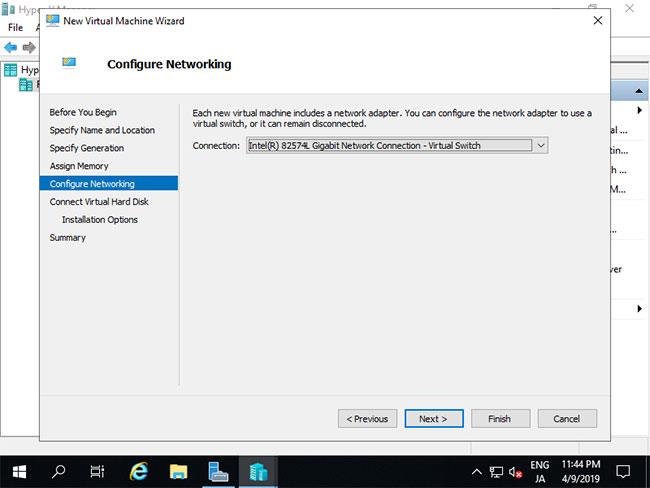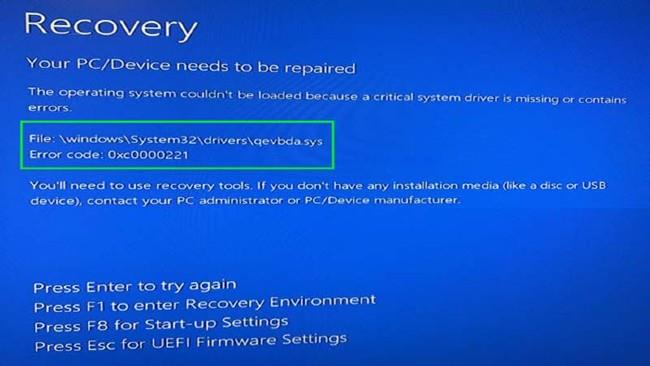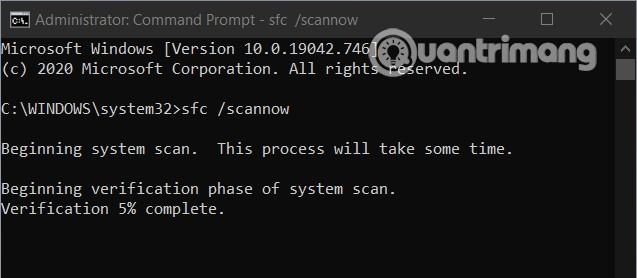Сообщение об ошибке «Операционная система не может быть загружена, поскольку критический системный драйвер отсутствует или содержит ошибки» часто появляется, когда ваш компьютер не может нормально загрузиться . Одним из файлов, который может вызвать эту ошибку, является qevbda.sys. Этот файл расположен в папке \%Windir%\%System%\drivers\ и связан с продуктом Cavium QLogic FastLinQ Ethernet. Inc/Корпорация QLogic.
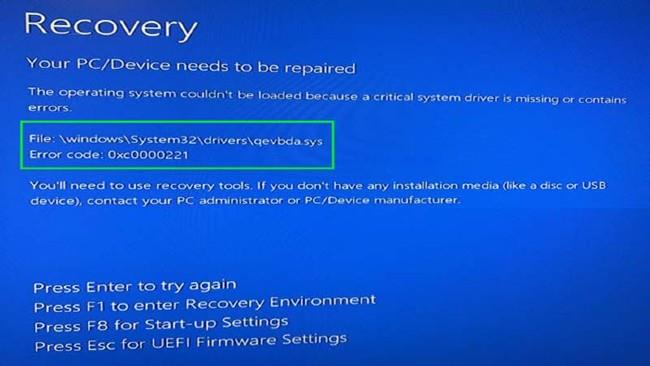
Ошибка синего экрана 0xc0000221.
В этой статье Quantrimang расскажет вам, как исправить ошибку, из-за которой Windows 10 не может загрузиться из-за отсутствия системных драйверов, код 0xc0000221. Вы можете попробовать любое решение, которое посчитаете подходящим для решения проблемы.
1. Проверьте периферийные устройства на наличие проблем.
Эта ошибка может появиться, когда возникают проблемы с периферийными устройствами, такими как внешние клавиатуры, USB....
Вы можете выполнить диагностику, отключая каждое устройство по одному, чтобы найти неисправное устройство. Кроме того, вам следует обновить совместимые драйверы для устройств, чтобы обеспечить их наиболее стабильную работу.
2. Сканировать SFC
Чтобы решить эту проблему, вы также можете использовать функцию проверки системных файлов (SFC) в Windows 10. Если она включена, SFC будет сканировать, чтобы определить, есть ли в системе какие-либо проблемы. Если обнаружена ошибка, SFC выполнит автоматическое восстановление.
Как активировать SFC вы можете узнать в статье ниже:
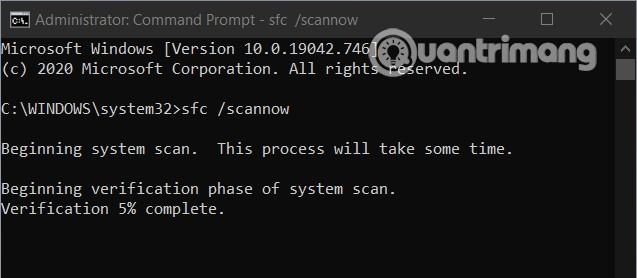
3. Удалите неисправный драйвер.
Чтобы выполнить этот метод, вам необходимо получить доступ к дополнительным параметрам и выбрать «Командная строка» . В окне командной строки введите следующую командную строку и нажмите Enter
cd..
cd windows\system32
del netqevbda.inf
Вы также можете использовать приведенную выше команду для удаления файла qevbd.inf. Обратите внимание: перед выполнением команд в командной строке вам следует создать резервную копию вашей системы Windows 10, чтобы предотвратить риски.
4. Запустите автоматическое восстановление при запуске.
Следующее решение, которое вы можете использовать, — это использовать инструмент автоматического восстановления при запуске Windows 10. Это система автоматического исправления ошибок, которую Microsoft интегрирует в Windows 10 и которая может помочь вам решить многие проблемы.
Как запустить автоматическое восстановление при загрузке, смотрите в статье ниже:
5. Восстановите систему с помощью файла резервной копии.
Если ни одно из приведенных выше решений не помогло вам решить проблему, вы можете попробовать последнее решение. Условием этого решения является то, что вы ранее создали резервную копию своей системы Windows 10. У этого решения есть и обратная сторона: вы потеряете файлы, резервные копии которых еще не созданы.
О том, как восстановить систему с помощью файлов резервных копий, можно узнать здесь: Как сделать резервную копию и восстановить Windows 10 из образа системы.
Желаю вам успехов и предлагаю воспользоваться другими полезными советами на Quantrimang.com.